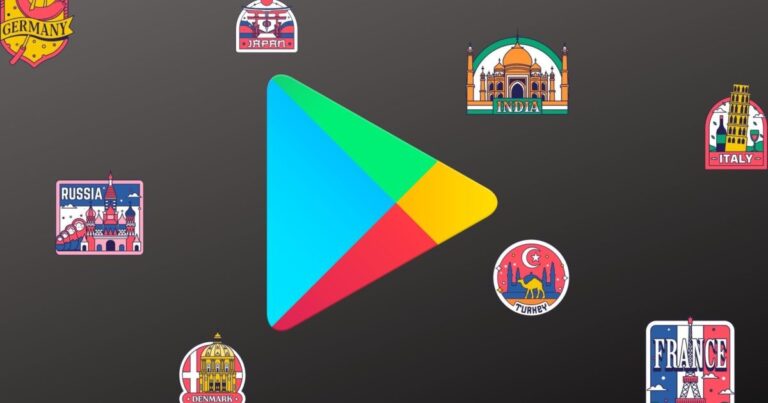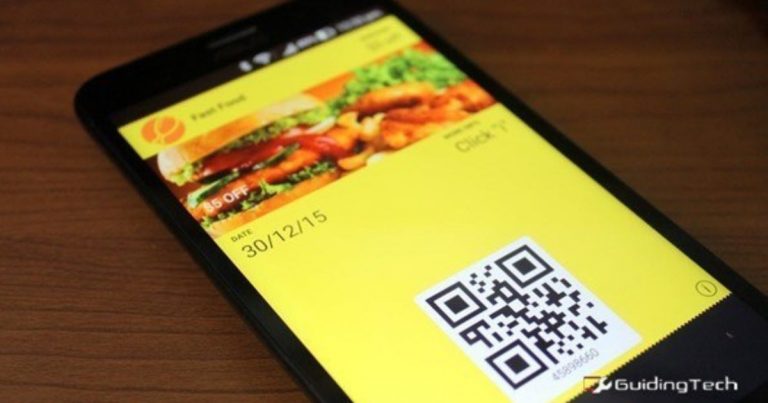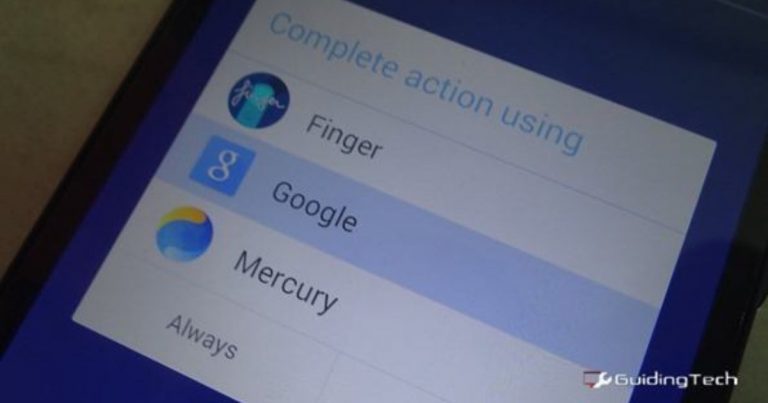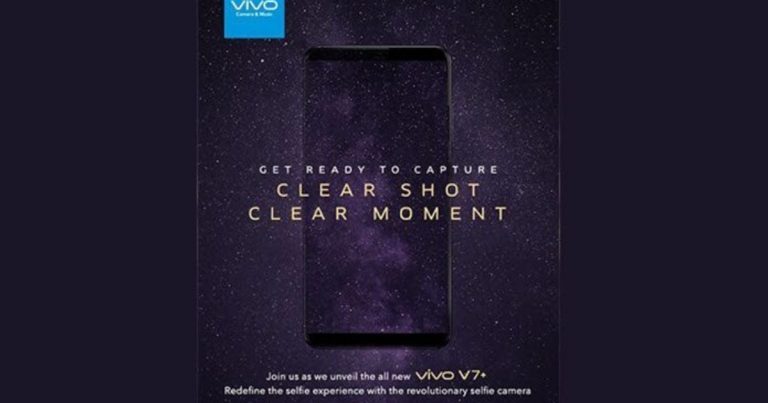Как удаленно управлять музыкой на Windows через Android
Несколько дней назад моя сестра и зять решили устроить вечеринку, и они попросили меня помочь организовать это мероприятие. Мы все спланировали и аранжировали за считанные дни, но не хватало еще одной вещи — музыки.
У нас был ноутбук и музыкальная система, которую мы могли соединить вместе, но проблема заключалась в том, кто встанет перед ноутбуком, чтобы перемешивать песни между играми?
Это ситуации, когда ваш смартфон может оправдать слово «умный» в своем названии. Мы видели, как вы можете управлять iTunes со своего iPod touch или iPhone с помощью приложения Remote. Что ж, есть аналогичные решения и для пользователей Android.
Итак, на вечеринке я ни разу не подошел к ноутбуку, но все же треки менялись, музыка приостанавливалась, когда это было необходимо, и все происходило так гладко, что это удивило всех на вечеринке. Любопытство моей сестры взяло верх, и она подошла ко мне и спросила: «Как, черт возьми, это работает?»
Итак, эта статья предназначена для моей сестры и для всех, кто хочет знать, как управлять музыкой на своем ноутбуке по беспроводной сети с помощью телефона Android. Музыкальный проигрыватель у пользователя здесь Winamp и приложение называется RemoteControl for Winamp, которое позволяет вам управлять воспроизведением Winamp через беспроводную локальную сеть.
Настройка RemoteControl для Winamp
Убедитесь, что в вашей системе установлена последняя версия Winamp. Загрузите Сервер RemoteControl для Windows и установите его на свой компьютер. После успешной установки запустите Winamp. Вы увидите, что с ним запустится RemoteControl Server. Вы можете получить окно доступа к брандмауэру, чтобы предоставить разрешение на обмен данными приложения по сети. Разрешить это.
Теперь скачайте и установите Android-приложение для RemoteControl для Winamp на вашем телефоне и запустите его. Пожалуйста, не пытайтесь подключиться к серверу до настройки подключения. В приложении для Android откройте вкладку настроек, чтобы начать настройку.
На вкладке настроек введите IP-адрес вашего компьютера и порт, который будет использоваться между клиентом и сервером для связи. Вы можете найти обе эти детали на сервере RemoteControl, запущенном на вашем компьютере, как показано на скриншоте выше. Оставьте время ожидания по умолчанию и отметьте автоматический вход. Теперь вы можете нажать кнопку подключения. Если все было сделано правильно, приложение успешно подключится к серверу и синхронизирует плейлист с вашим Android.
Теперь вы можете управлять текущей воспроизводимой песней прямо со своего Android-устройства. Вы можете воспроизводить / приостанавливать, пропускать дорожки, управлять параметрами воспроизведения в случайном порядке и повтором, а также регулировать громкость. Самое приятное — вы можете видеть обложку альбома и прогресс в реальном времени прямо в приложении.
На вкладке списка воспроизведения вы можете увидеть текущий список воспроизведения и выбрать трек, который вы хотите воспроизвести следующим. Вы даже можете искать песню в плейлисте из самого приложения. Одна из интеллектуальных функций приложения заключается в том, что оно автоматически приостанавливает воспроизведение песен при входящем звонке.
Заключение
Так что в следующий раз, когда вы захотите управлять песнями на своем компьютере по беспроводной сети, RemoteControl для Winamp — одно из лучших решений для Android. Попробуйте и дайте нам знать о своем опыте.